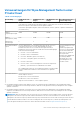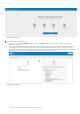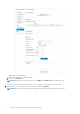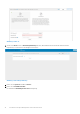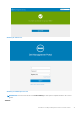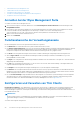Install Guide
7. Auf der Seite Konfiguration konfigurieren Sie den freigegebenen Ordner sowie die Zugangsberechtigungen für die CIFS-Benutzer.
Die verfügbaren Optionen sind:
● Verwenden eines vorhandenen Benutzers – Wählen Sie diese Option aus, um die Anmeldeinformationen für den vorhandenen
Benutzer zu validieren.
● Einen neuen Benutzer erstellen – Wählen Sie diese Option aus und geben Sie die Anmeldeinformationen für einen neuen Benutzer
ein.
ANMERKUNG: Wenn die Teradici EM SDK Option auf der Setup-Typ Seite aktiviert ist, können Sie den Port für den Teradici-
Server auf der Seite Konfiguration konfigurieren.
8. Wählen Sie einen Pfad aus, um die Software zu installieren, einen Pfad zum Installieren des lokalen Mandanten-Datei-Repositorys und
klicken Sie dann auf Weiter.
Der Standardpfad des Zielordners für die Installation der Software ist C:\Program Files\DELL\WMS.
9. Klicken Sie auf Weiter.
Die Seite Vorinstallations-Zusammenfassung wird angezeigt.
10. Stellen Sie sicher, dass Sie alle entsprechenden Versionen von TLS basierend auf den Support-Kriterien der verwalteten Geräte
auswählen.
Abbildung 1. Konfigurieren des Webserver-TLS
ANMERKUNG:
Die WDA-Version niedriger als WDA_14.4.0.135_Unified, das Import-Tool und das 32-Bit-Merlin-Image sind nicht
kompatibel mit TLSv1.1 und höher. Wählen Sie TLSv1.0 aus, wenn in der Wyse Management Suite Umgebung Geräte mit einer
älteren Version von WDA, des Import-Tools oder von Geräten mit 32-Bit-Merlin-Image vorhanden sind.
11. Klicken Sie auf Weiter, um die Software zu installieren.
Das Installationsprogramm benötigt etwa 4 bis 5 Minuten, um die Installation abzuschließen. Es kann jedoch länger dauern, wenn
abhängige Komponenten, wie VC-Runtime, nicht auf dem System installiert sind.
12. Klicken Sie zum Öffnen der Wyse Management Suite-Webkonsole auf Starten.
13. Klicken Sie auf der Webkonsole auf Erste Schritte.
Installieren von Wyse Management Suite in Private Cloud
13